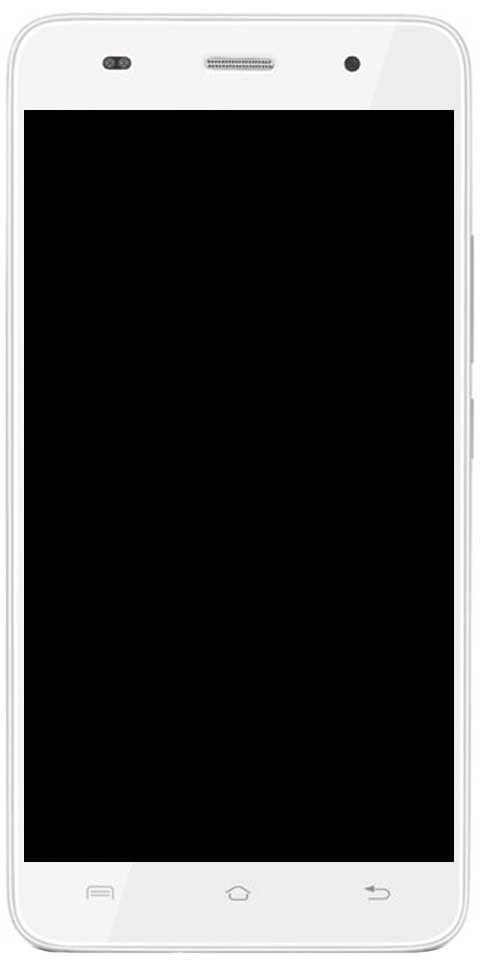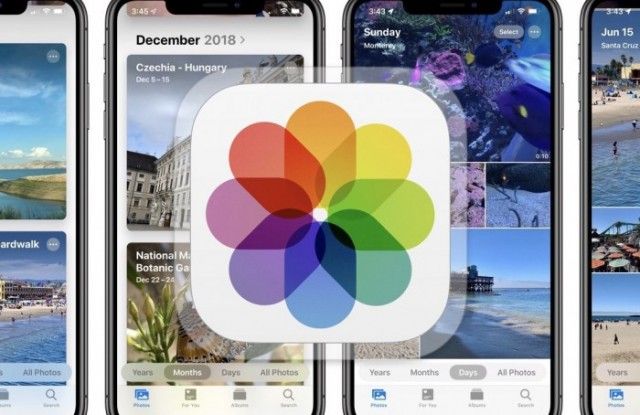Trvale deaktivujte Windows 10 Update Assistant

Chcete trvale deaktivovat Windows 10 Update Assistant? Pokud ano, pak jste na správném místě. Windows 10 poskytuje vestavěnou službu, tj. Update Assistant. Pomáhá uživatelům upgradovat počítač zajištěním správné sady kompatibilního softwaru nebo hardwaru pro druhou variantu Windows 10 . Někdy se však pokusí znovu nainstalovat a vynutit instalaci systému Windows 10, když si to uživatel nepřeje. Systém Windows však nabízí funkce, které vám umožní zpoždění aktualizace. Asistent aktualizace jistě nemůže dodržovat tato pravidla a jednoduše nainstaluje nejnovější dostupnou variantu operačního systému Windows 10.
Viz také: Jak nastavit PD Proxy ve Windows 10 PC
nejlepší emulátory pro retroarchu
Stále se přeinstaluje a vynutí instalaci systému Windows 10
V některých případech jsme zkoumali, že i když se uživatel vrátí zpět na dřívější verzi, dostane se asistent upgradu. Kdykoli se pokusíte vybrat možnost Odložit upgrady, nemůže to zastavit asistenta upgradu, aby přeinstaloval novou variantu Windows 10.
Vypněte Windows 10 Update Assistant trvale
Protože Odložit upgrady přestaň pro tebe pracovat. Je dobré natrvalo vypnout Windows 10 Update Assistant nebo zvolit ruční aktualizaci, kdykoli si myslíte, že je pro vás ideální čas. První dvě jsou dočasné opravy, ale třetí je nejlepší.
Odinstalujte Windows 10 Upgrade Assistant
- Stisknutím klávesy WIN + R otevřete výzvu k spuštění. Zadejte appwiz.cpl a stiskněte klávesu Enter.
- Procházením seznamu najděte a poté vyberte Asistenta pro upgrade na Windows.
- Poté na panelu příkazů klepněte na Odinstalovat.
Poté přejděte do ovladače, kde jste nainstalovali systém Windows. Obvykle je to disk C. Zkontrolujte složku známou jako Windows10 Upgrade . Vyjměte jej a vyprázdněte koš. Restartujte počítač a mělo by to vyřešit váš problém.
youtube video pozastaveno pokračovat ve sledování
Je možné, že Windows pravděpodobně tento program znovu nainstaluje sám. Musíte to tedy zkontrolovat a jakmile se znovu objeví v seznamu, jednoduše jej odinstalujte.
Viz také: Jak stáhnout Spartan Browser v systému Windows 10
Vynutit zastavení aktualizace služby Orchestrator
Služba Update Orchestrator Service také spravuje Windows Update. Může také spravovat aktualizace systému Windows. Pokud je zastaveno, vaše zařízení nebudou moci nainstalovat nebo stáhnout nové aktualizace.
bob kodi nefunguje
Pokud vás asistent upgradu hodně dráždí, je dobré tuto službu zastavit. Přestože vám nedoporučujeme zastavovat aktualizace v systému Windows 10. Můžete to udělat, pouze pokud víte, že neexistuje žádná alternativní cesta ven. Aktualizujte také své zařízení, pokud jste vyřešili problém, pro který jste se rozhodli jej vypnout.
- Přejděte na stránku Services.msc zadáním stejného textu do vyhledávacího panelu.
- Přesuňte se a vyhledejte službu Update Orchestrator Service.
- Klepněte na Zastavit.
Pravděpodobně nebudete moci změnit typ spouštění z automatického na ruční nebo deaktivovaný, ale právě zastavení služby by pro vás mělo udělat dobrou práci.
Pokračujte v zabíjení Windows Update Assistant
Tato oprava může pokaždé, když se spustí služba Windows Update, zabíjet. Jedná se o skript, který jej zničí nebo odebere a zajistí, aby nedošlo k žádnému pokroku při upgradu systému.
Přejděte do poznámkového bloku, poté zkopírujte níže uvedený skript a uložte jej na plochu:
nejlepší rom pro nexus 7 2013
@echo off :Loop taskkill /im Windows10UpgraderApp.exe /f taskkill /im SetupHost.exe /f goto Loop
Uložte soubor jako, řekněme, WUAKiller.bat.
Poté klepněte pravým tlačítkem na soubor a proveďte jej jako správce. Příkazový řádek můžete zobrazit jednou a poté se minimalizuje.
Závěr:
Musíte vědět, že aktualizace systému Windows jsou důležitější a nikdy nevypínejte Asistenta aktualizace trvale. Můžete tak učinit, pouze když je situace kritická. Také na tom není nic jiného. Je dobrým zvykem zjistit přesnou příčinu problému, zvláště když se jedná o velkou aktualizaci systému Windows.
Jaký je váš názor na to? Pokud vám průvodce pomohl problém vyřešit, dejte nám vědět v komentáři níže v komentáři!
Přečtěte si také: